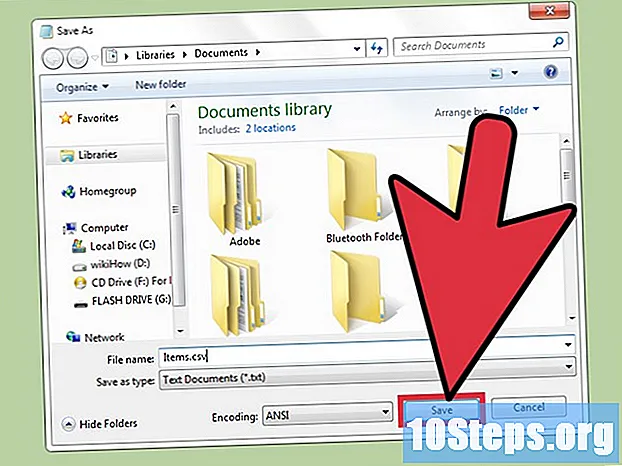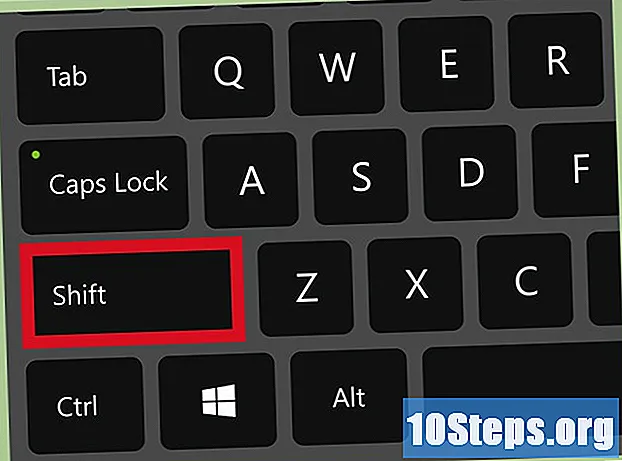מְחַבֵּר:
Louise Ward
תאריך הבריאה:
8 פברואר 2021
תאריך עדכון:
16 מאי 2024

תוֹכֶן
הוא wiki, מה שאומר שמאמרים רבים נכתבים על ידי כמה מחברים. כדי ליצור מאמר זה, סופרים מתנדבים השתתפו בעריכה ושיפור.קל לפתוח קובץ ".zip" ב- Mac מבלי להוריד תוכנה נוספת. כל מה שאתה צריך זה לדעת כמה טיפים על ה- Mac שלך, כך שתוכל לפתוח בקלות קובץ בפורמט ".zip".
בשלבים
-
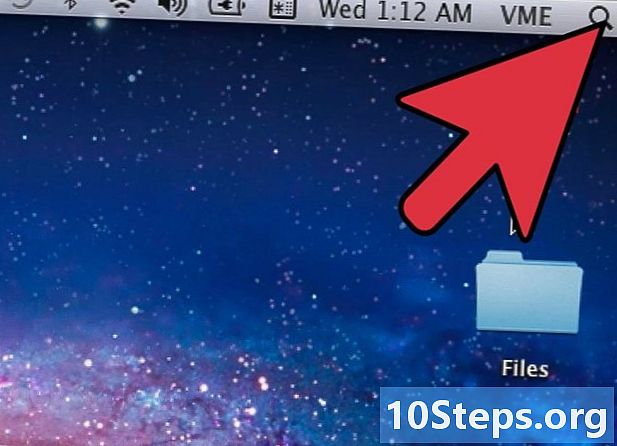
פתח את מערכת החיפוש זרקור על ידי לחיצה על זכוכית המגדלת בפינה השמאלית העליונה של המסך. -

גרור את הקובץ zip על השולחן שלך. -
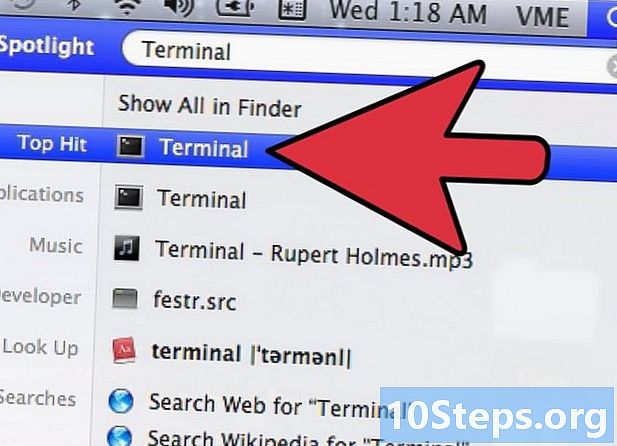
בסרגל החיפוש זרקור, הזן הטרמינל ולפתוח את היישום המפורסם. -
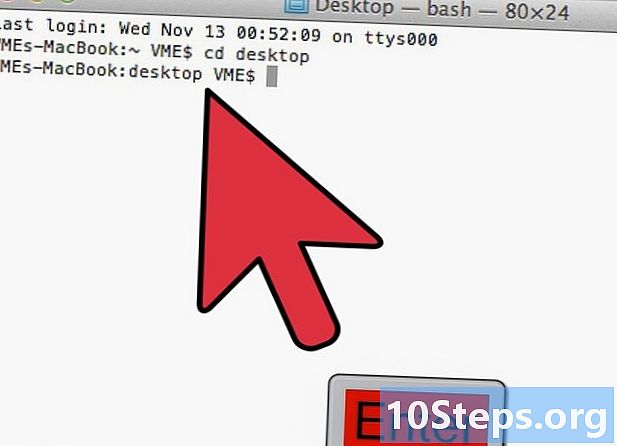
ואז הקלד תקליטור שולחן עבודה ואז לחץ על המקש כניסה. -
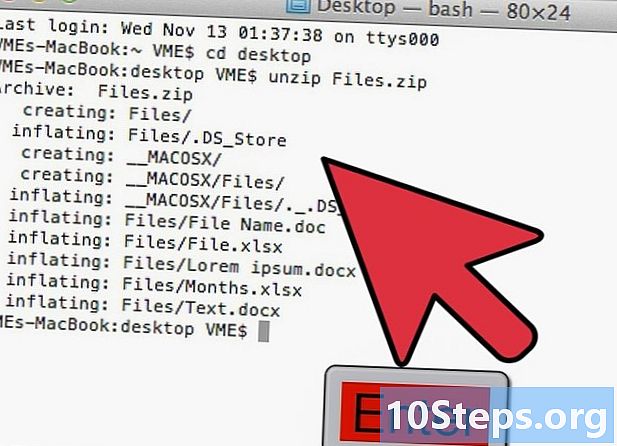
כעת הקלד "פתח את שם הקובץ" ולחץ שוב על המקש כניסה. החלף את "שם הקובץ" בשם המלא של הקובץ שלך, ובסוף הוסף את ".zip".- לדוגמה, אם הקובץ נקרא "foo.zip", תחילה עליך להקליד "שולחן העבודה של CD", ואז לחץ על המקש כניסה ואז הקלד "unzip foo.zip" ולחץ שוב על המקש כניסה.
-
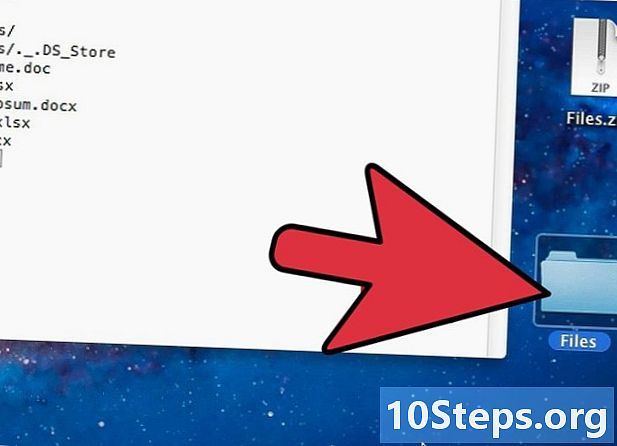
תיקיה חדשה שלא רוכזה צריכה להופיע בשולחן העבודה. אתה יכול לפתוח אותו שוב ולעיין בו כדי לראות את הקבצים שנדחסו.